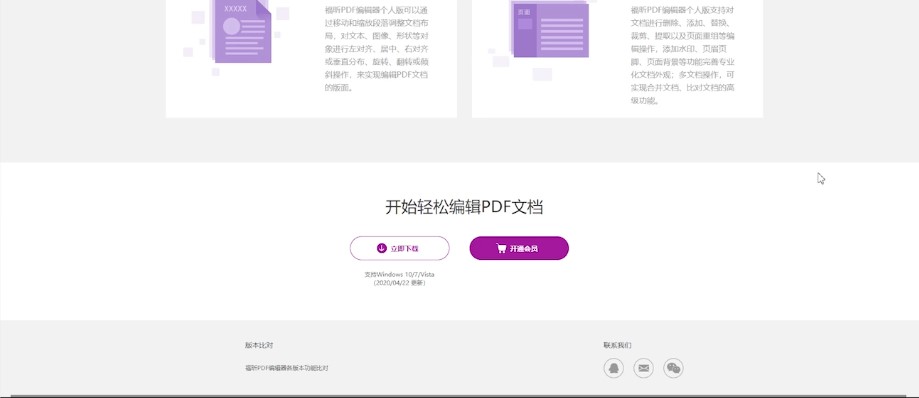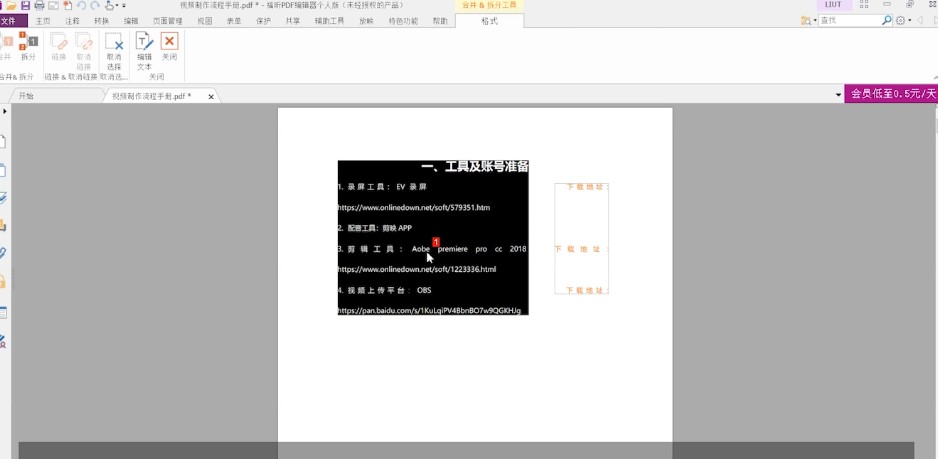福昕PDF编辑器提取、复制和替换页面图文教学
福昕PDF编辑器(Foxit PDF Editor)是第一个真正的PDF文件编辑软件。Foxit PDF Editor可以对PDF文件进行修改,操作简单,功能强大,用户可以根据自己需求调整属性栏和书签栏,省时省力。
提取、复制和替换页面
提取页面 本软件为大家提供了提取页面功能,这个功能就是指我们在使用一个文档的时候,在文档中打开另一个文档的操作页面,提取页面不仅包括的原始页面的所有相关内容,表单的信息链接和注释,。还包括了提取文档的所有内容与最基础的粘贴复制,剪切过程,提取页面的过程更加基础更加原始,能够充分保留原始文档的所有内容,应用程序会对新建的文档进行保存。
福昕PDF编辑器提取、复制和替换页面图文教学图2
1. 首先,用户需要打开软件,然后在程序中打开文档,在弹出的菜单栏中选择页面管理页面提取,接下来就会自动弹出几句页面对话框,用户请点击勾选显示预览当前文档。
2. (可选)右击要提取的页面缩略图并选择“提取页面…”打开“提取页面”对话框;
3. 在“提取页面”对话框中选择要提取的页面范围,如需从所选的页面范围中提取奇数页 或偶数页则所选范围至少包含一个奇数页和一个偶数页;
4. 选择一种“提取模式”,并根据需要设置下列选项: 立即保存导出的页面:若勾选此项, 在导出之后删除页面:勾选此项,则所选择的页面被提取后将在源文档中被删除。
福昕PDF编辑器提取、复制和替换页面图文教学图3
5. 设置完成后,点击“确定”。
注: 1. 若选择了“将页面提取为一个 PDF 文件”,则被提取页面将被保存到一个名 为“导出页面自 [原文件名称].pdf”的 PDF 文档中。
2. 若选择了“将每个页面提取为一个 PDF 文件”,则“立即保存导出的页面” 选项不可用。您需要先选择一个文件夹存储生成的 PDF 文档。由每个提取页 面创建生成的 PDF 文档的名称默认为“[原文件名称]_1.pdf”、“[原文件名 称]_2.pdf”、“[原文件名称]_3.pdf”、……以此类推。
3. 文档创建者可以进行安全设置,保护文档不被提取。查看文档的安全设置, 请选择“文件” > “文档属性” > “安全”标签
相关下载
相关文章
相关软件
大家都在找